Okuyucuların Seçimi
Popüler Makaleler
Zaman zaman, ne yazık ki, kullanıcılar elma ipad'i tablet kilidi şifresi tamamen unutulduğunda ve hatırlanması mümkün olmadığında tatsız bir duruma girer. Örneğin, iPad'inizi uzun bir süre kullanmadığınızda ve ardından açtığınızda, şifrenin yakın zamanda değiştirildiğini fark ettiniz, ancak hangisi olduğunu hatırlamıyorsunuz. Öyleyse, parolayı iPad 2'den nasıl kaldırabilir veya parolayı atlayabilirsiniz?
Bu yazıda size kilit şifresini sıfırlamanın birkaç yolunu sunacağız. iPad 2'de ... Bu yöntemlerde ustalaşabileceksiniz normal kullanıcı, belirtilen eylemlerin sırasını gözlemleyerek. Ama önce, hangi şifrelerin değiştirilmesi gerektiğini bulalım. Sonuçta, Apple ID'den şifreler var ve bazen tablete erişmek için şifreyi kaldırmanız gerekiyor.
Cihaza erişmek için şifreyi unuttuysanız, yanlışlıkla silmemek için yüklendiğinden, kaldırmak çok zor bir işlem olmayacaktır. istenilen program kaba kullanım durumunda veya küçük çocukların tablet cihaza erişimini kısıtlamak için. Parolayı manuel olarak sıfırlarsanız, bilgisayardaki veriler kaybolmaz, her şey olduğu gibi kalır, kurtarma için iTunes'u kullanırken, tabletteki veriler daha önce yedeklenmemişse bilgilerin silinmesi kaçınılmaz olacaktır.
Unutulan şifreyi hatırlamak ve cihazın kilidini açmak daha kolay olurdu, ancak bu işe yaramazsa, o zaman kullanın. Aşağıdaki şekilde kilit açma. iPad'inizde yüksek hızlı internet olup olmadığını kontrol edin. Kurtarma işlemi oldukça güç tükettiğinden ve tabletin kilidi açılmadan önce cihazınızı tüketebileceğinden iPad'in şarj edilmesi önemlidir.
Aytyuns programının özelliği, kurtarma modunu kendisinin belirlemesi ve tabletin kurtarma işlemini otomatik modda başlatmasıdır. İPad'i geri yükledikten sonra içeriğini en son kaydedilen kopyaya güncellemek için önce verilerin tabletten iTunes'a yedek bir kopyasını almanız önerilir. İPad'i geri yüklerken, program yaklaşık 1 Gigabyte yer kaplayacak yeni bir bellenim indirecektir, bu nedenle bu işlemi gerçekleştirirken iyi bir İnternet hızına erişmeniz gerekir.

Parolanızı sıfırlamak için bilgisayarınıza yüklenmesi gereken iTunes'a ihtiyacımız var. Ana Ekran düğmesine basarak iPad'inizi kapatın. Bilgisayarınızı tabletinize şu şekilde bağlayın: USB kablosu... Basılı tutarak iPad 2'yi kurtarma moduna getirin Ana menü tuşu kablo simgesi ve aytyuns program simgesi ekranda görünecek kadar uzun. Ardından, bilgisayarda iTunes programını etkinleştiriyoruz ve başlatıldığında bağlı tableti kurtarma modunda gösterecek. Olumlu "Tamam" düğmesine tıklamak ve kurtarma işlemini başlatmak için kalır.

Bu süreçte bir kayıt bulursanız otomatik kontrolİşletim sistemi güncellemeleri devre dışı bırakıldı, ardından "Kontrol Et" düğmesini tıklayın ve ardından "Geri yükle ve güncelle" seçeneğini etkinleştirin, şartları kabul edin lisans anlaşması iPad'inizi geri yüklemeye başlamak için 2. Ardından, cihazdaki kısıtlama şifresini otomatik olarak sıfırlayacak olan uygun ürün yazılımı yüklenecektir. Şimdi kaydedilenlerden geri yükle destek olmak tüm tablet verilerini içine yükleyerek. Bunu yapmak için iPad'deki "Yedekten geri yükle" düğmesini tıklayın, ardından kopyanın kendisini seçin ve "Geri Yükle"yi tıklayarak indirin.
Bir diğer uygun bir şekilde iPad'inizdeki şifreyi nasıl sıfırlayacağınız, daha önce bir hesap oluşturduğunuz iCloud bulut programını kullanarak kilidi açmaktır. Bunu yapmak için, herhangi bir cihazdan İnternet'e gidin ve adı ve şifreyi girdikten sonra iCloud.com web sitesini açın. hesap, Çalıştırmak iCloud programı programda "Tüm cihazlar" seçeneğini açtığımız cihazınızı bulmak ve iPad'inizi bulmak için.
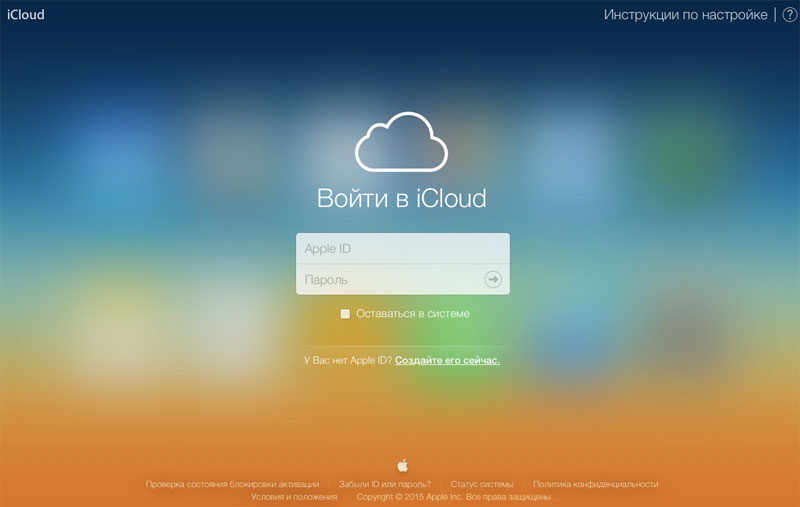
Lütfen ağda algılanması için etkinleştirilmesi gerektiğini unutmayın. Bulunan iPad'de "Sil" komutunu buluyoruz ve asistan modunda tabletinizin yedek verilerinin son kaydedilen kopyasını yüklüyoruz. Böylece, iPad'deki eski veritabanı ile birlikte silinecektir. Unutulan Şifre ve verilerin son kaydedilen sürümü iPad'inize indirilerek cihaza erişmenizi sağlar.

Tabletin kilidini açmanın ek bir yolu, DFU modu diğer yöntemler bir nedenden dolayı imkansız olduğunda. Bu method acımasız, çünkü tabletteki tüm verileri (fotoğraflar, belgeler, filmler, takvimler ve yer imleri) kalıcı olarak silecektir. Bu nedenle zaman zaman tablet verilerinizi yedeklemenizde fayda var.
Sabit bir yüksek hızlı İnternetiniz varsa, aşağıdakileri yapın. Tableti kapatın ve tabletin bulunduğu bilgisayara bağlayın. En son sürüm iTunes'u seçin ve programda “DFU” modunu seçin. Bunun için Güç tuşunu birkaç saniye basılı tutun ve ardından tuşu bırakmadan Ana Sayfa düğmesine basın, yaklaşık 10 saniye boyunca bir arada tutun. Ardından, ekranda görünen mesajdan öğreneceğiniz gibi, DFU modu etkinleştirilene kadar Ana Sayfa düğmesini basılı tutarken Güç tuşunu bırakın. Program başlayacak Ö cihazı fabrika ayarlarına sıfırlayın.

Ardından, PC'nizde iTunes'u açın, kurtarma için gerektiği gibi iPad'inizi okuyacaktır. Bu nedenle göreviniz, tableti geri yükleme işlemini başlatmak için "Geri Yükle" komutunu tıklamaktır. PC'de görünen pencerede "Yeni cihaz" öğesini tıklayın. Bu durumda, bilgisayar cihazınızı tanınmadı olarak okuyacak olsa da, iPad 2'deki hiçbir mesaj veya pencere yanmamalıdır. Bu, DFU modu ile kurtarma modu arasındaki farktır " Kurtarma Modu". Şimdi sıfırlama şifresi hiçbir koşulda kurtarılmayacak.
Bir hata bulursanız, lütfen bir metin parçası seçin ve Ctrl + Enter.
Apple iPad'ler kişisel cihazlardır. Ancak bazı insanlar başka birinin tabletine bakmak ve orada ne olduğunu görmek için çekilir. Çocukların da benzer bir alışkanlığı vardır ve bunun sonucunda cihazda saklanan bilgilerin gizliliği ve güvenliği tehlikeye girer. Tek bir çıkış yolu var - bir güvenlik şifresi belirlemek. Ancak unutmak kolaydır, bu da tableti kullanmayı imkansız hale getirir. İPad'in kilidi nasıl açılır ve ne yapmanız gerekir?
Gizli ve önemli verilerin bir parola ile korunması, bilgilerin yetkisiz kişiler tarafından görüntülenmesini önlemek isteyen birçok kişi tarafından uygulanmaktadır. 10 kişiden yaklaşık 2'si, tabletlerinin yanlış ellerde olduğu gerçeğiyle ve sormadan karşı karşıya kaldı. Bazı durumlarda (bazı kişilerin eğriliği sayesinde) önemli veriler tabletlerden kaybolur - ilgili bir kişiye dosyaların kaybolmasıyla ilgili bir soru sorduğunuzda, bir omuz silkme gelir.
Sonuç olarak tablet sahipleri, bellekte depolanan bilgileri bir parola ile korumaktadır. Giriş alanı, cihazı bekleme modundan çıkardıktan sonra görünür - şifreyi girerek tableti kullanmaya devam edebilirsiniz. Ama ya bir nedenden dolayı şifre unutulursa? Parolanızı sıfırlamanın birkaç yolu vardır, ancak hepsi işe yaramaz.
Daha eski Apple cihazlarında şifreyi kaldırmak için tabletlerde de çalışan Find My iPhone'u kullandık. Bu uygulama sayesinde kullanıcılar şifrelerini sıfırlayarak uzaktan silme veri. Bu tekniğin dezavantajı, kesinlikle her şeyi silmiş olmasıydı.- sonuç olarak, kullanıcılara tamamen boş bir tablet verildi. Bu daha yeni cihazlarda çalışmayacak, bu yüzden başka bir yönteme bakacağız.

Bilgi gizliyse, o zaman belirli bir değere sahiptir. Bu, iPad işlevselliğini geri yüklemek için bilgileri silmeden güvenlik parolasını sıfırlamanız gerektiği anlamına gelir. Ve gerçekten böyle yöntemler var - bunun için bir yedek kopyadan geri yükleme kullanılır.
Güvenlik parolasını unuttuysanız, kaba kuvvet kullanarak hatırlamaya çalışmayın. İlk olarak, aziz sayıları ve harfleri hatırlamanız pek olası değildir. İkincisi, birkaç başarısız denemeden sonra cihaz bir süreliğine bloke olur.
Parolanızı unuttuysanız iPad'in kilidini nasıl açarsınız? Bunu yapmak için, iTunes'u kullanarak kilit açma prosedürünü kullanmanız gerekir.... Programı başlatırız, tableti bağlarız ve ardından senkronizasyonun tamamlanmasını bekleriz - tablet bekleme modundayken bile çalışır. Verileri kaydettikten sonra, cihaza genel bakışa gidin ve "iPad'i Geri Yükle" düğmesine tıklayın - cihaz sıfırlanacaktır. Yeniden başlattıktan ve ilk kurulumdan sonra, tabletinize tekrar veri yükleyebileceksiniz.
Cihazınızı düzenli olarak yedekliyor musunuz? Ardından "Bir kopyadan kurtar" işlevini kullanabilir ve ardından en son kopyayı seçebilirsiniz.
Bu yöntem işe yaramadıysa ve cihazla hiçbir şey yapamadıysanız, umutsuzluğa kapılmayın ve servis Merkezi... Kilitliyse iPad'in kilidi nasıl açılır? Bunu yapmak için DFU modunu kullanabilirsiniz. Bundan önce, cihazı bilgisayarınıza bağlayarak ve iTunes'u başlatarak verileri senkronize etmeniz gerekir. Senkronize edilen veriler şuraya kaydedilmemelidir: Bulut hizmeti iCloud, bilgisayardayken- senkronizasyon ayarlarında ilgili kutuyu işaretleyin.
Tüm veriler kaydedildikten sonra, Ana Sayfa düğmesine ve Açma / Kapama düğmesine basarak cihazı DFU moduna girin (tablet, iTunes çalıştıran bir bilgisayara bağlı olmalıdır). Bir süre sonra üreticinin logosu iPad ekranında görünecektir - bu noktada açma / kapama düğmesini bırakın ve iTunes'un geri yükleme prosedürünü başlatmasını bekleyin.
İkinci öğeyi seçiyoruz, tableti çalışır duruma getiriyoruz ve ardından üzerindeki senkronize verileri dolduruyoruz.
Gizli veya önemli bilgileri tekrar bir parola ile korumak istiyorsanız, bunu güvenli bir ortama yazın - kağıda yazmanızı ve kağıdı tabletin altından bir kutuya koymanızı veya bir kasaya (veya bir kasaya) koymanızı öneririz. başka herhangi bir güvenli yer) ...
Cihazı çalışmaya geri yükleme girişimleri başarısız oldu mu? Ardından, deneyimli uzmanların tabletle ilgileneceği servis merkezine başvurmanızı öneririz.
İPad'de hangi şifreler unutulabilir ve nasıl kaldırılır?
Birkaç tür şifre vardır - örneğin, "elma" dan gelen şifre Apple kimliginiz Kimlik, ayrıca kilit ekranı ve kısıtlamalar için bir şifre.
Tabii ki, bu tür kombinasyonların her biri kullanıcı tarafından kolayca unutulabilir. Kısıtlama şifresini unutursanız, sıfırlamak sadece kolay değil, aynı zamanda güvenlidir, çünkü cihazdan hiçbir önemli veri kaybolmaz. Programın tablet sahibi tarafından yanlışlıkla silinmesini önlemek için böyle bir şifre gereklidir (bu, özellikle küçük çocukları olanlar veya gadget'ların kullanımı konusunda çok bilgili olmayan diğer aile üyeleri için önemlidir). Tabii ki, kendi kendine yanlışlıkla silme uygulamalar henüz bir trajedi değil, ancak içeriği hala son derece önemli olan bazı programlar var. Kısıtlama şifresini manuel olarak değiştirdiğinizde, daha önce belirtildiği gibi tüm veriler kalır. Parolanın iPad'den nasıl kaldırılacağını anlamak kolaydır. Ancak, kullanıcı hemen iTunes'u kullanarak tableti geri yüklemeye çalışırsa, tüm bilgiler de silinecektir.
İPad'deki kilit ekranının şifresini kaldırın
Tablet sahibinin kendisinin unutması durumunda büyük bir sıkıntı haline gelebilecek bu şifredir. Gerçek şu ki, tüm cihazın içeriğini koruma aracı olarak hizmet ediyor. Tabii ki, başlangıç için yine de doğru kombinasyonu bulmaya çalışmalısınız. Tüm denemeler bittiğinde, şifrenizi sıfırlamaya devam edebilirsiniz. Kullanıcının İnternet hızı iyiyse, iTunes uygulaması aracılığıyla tableti güvenli bir şekilde geri yüklemeye başlayabilir. Program yalnızca yeni bellenimin kendisini indirmekle kalmayacak, aynı zamanda otomatik kurtarmaşifreyi aynı anda sıfırlayarak cihaz. Ana şey, yedeklemeye önceden dikkat etmektir, böylece tüm önemli bilgi silinmemiştir. İyi bir bağlantı hızına gelince, oldukça önemli bir hacmin (1 gigabayttan fazla) bellenimini kolayca indirmek için gereklidir.
Öyleyse başlayalım. Tabletimizi kapatıyoruz. Bilgisayara bağlayıp kurtarma moduna alıyoruz. Bunu yapmak için "Ana Sayfa" düğmesini basılı tutun ve ekranda USB kablosunun görüntüsü ve iTunes simgesi görünene kadar bekleyin. Bilgisayarda iTunes uygulamasını başlatıyoruz. Her şey doğru yapıldıysa, cihazımızın kurtarma modunda bulunduğuna dair bir mesaj görüyoruz. "Tamam" ı tıklayın. Şimdi kurtarma işleminin kendisine geçelim. Cihazda yazılım güncellemeleri için otomatik kontrolün devre dışı bırakıldığını belirten bir mesaj görünürse, "Kontrol Et"e tıklayın. "Geri yükle ve güncelle" öğesine gitmek için kalır. Lisans sözleşmesinin şartları kabul edildikten sonra, bellenim indirmesi tamamlanana kadar beklemeniz gerekir ("1 nesne yükleniyor").
Böylece şifre sıfırlandı ve yeni üretici yazılımı yüklendi. Verileri yedekten geri yüklemek için kalır.
Ne yazık ki, insan hafızası kusurludur ve dahası, bilim tarafından çok az çalışılmıştır. Bu nedenle, bir kişi bazen oldukça basit şeyleri bile unutur. Kullanıcının iPad'de şifreyi unuttuğu durum, bunlardan sadece bir tanesidir, çünkü şifrenin kendisi, sürekli kullanımda unutulması oldukça zor olan dijital bir koddur.
Bununla birlikte, eğer bu gerçekleşirse, bu durumdan bir çıkış yolu bulunabilir, tek soru şudur - bu durumda ne gibi kayıplar yaşanacaktır.
Aslında, bir iPad'de şifre kurtarma iki şekilde yapılabilir - iPad'de ve onsuz tamamen veri kaybıyla, ancak bazı yeni verilerin olası kaybıyla. Herhangi bir kayıp gerektirmeyen üçüncü bir yöntem de vardır, ancak çoğu durumda işe yaramaz. Bu yöntemlerin her birini daha ayrıntılı olarak ele alalım.
Bu seçeneğin özü, cihazımızı fabrika ayarlarına tamamen "sıfırlamamız" - ardından şifre sıfırlanır ve tekrar kullanabilirsiniz.
Bunu yapmak için aşağıdaki eylem sırasını yapmanız gerekir:
Bu eylemlerden sonra, iPad'i sıfırla fabrika ayarlarına.
Dikkat: tüm verileriniz yok edilecek!
Bu seçeneğin yalnızca yapılandırdığınız durumlarda mümkün olduğu konusunda hemen bir rezervasyon yapalım. destek olmak cihazınızdan gelen veriler.
iCloud veya iTunes'da veri kopyalamak mümkündür - bu seçeneklerden hangisini kullandığınıza bağlı olarak, Apple bulut hizmetinde veya iTunes'da yedekleme listesini görüntülemeniz gerekir.
Görev, şifreyi koymaya karar verdiğiniz anı hatırlamaktır. Bu nedenle, parola korumasını uygulamadan önce en son yedeklemeye ihtiyacınız vardır. Cihazınızı bu yedeklemeye geri almanız gerekecek - buna göre şifre ayarlandıktan sonra girilen veriler kaybolacaktır.
Geri yüklemek için, ilk yöntemden 1-4 arasındaki adımları tamamlamanız gerekir, ancak o zaman yeni bir cihaz oluşturmayın, ancak "Yedekten geri yükle" seçeneğini seçin ve ardından ilgili yedekleme dosyasını işaretleyin.

Ne yazık ki, yukarıda açıklanan hem birinci hem de ikinci yöntemler, belirli bir veri kaybına neden olur - tam veya kısmi.
Bu sizin için kabul edilemezse, şansınızı 3 numaralı yöntemle deneyebilirsiniz - yine de şifreyi hatırlamaya çalışın.
İlk olarak, eğer sık kullandıysanız, kas hafızanız olabilir. Sizin için işe yaramazsa, bilinç onu engelleyebilir. Aşağıdaki numarayı uygulayarak sorunu çözmeye çalışın: Yatağa gidin ve iPad'i açmanızı hatırlatması için telefonunuzda bir alarm kurun. Sizi uyandırdığında, "otomatik" modda parmaklarınızın istenen kodu girmesi mümkündür.
İkincisi, çoğu zaman şifre olarak belirttiğiniz sayılar bir anlam ifade eder. Hangi dijital kombinasyonu kullanmış olabileceğinizi düşünmeye çalışın. Sadece dokuz deneme hakkınız olacağını unutmayın, çünkü onuncusunda gadget'ınızdaki tüm veriler yok edilecek.
iPad'in birçok parola korumalı öğesi vardır - bunlar çeşitli kısıtlamalar için burada, doğrudan kilit ekranında ve hesaba ayarlanır elma kayıtlarıİD. Her birini geri yükleyebilirsiniz, ancak bunun için farklı yöntemler kullanmanız gerekecektir. Aşağıda, iPad'in sahibi şifreyi unutursa ne yapacağınızı anlatacağız.
Bu kod olmadan kullanıcı, cihazdaki işlevsel kısıtlamaları kaldıramaz. Dolayısıyla medya içeriğinin bir kısmına, belirli sitelere ve uygulamalara erişilemez.
Bu parolanın düzenli olarak sıfırlanması yoktur, bu nedenle üçüncü taraf uygulamaları kullanmanız gerekecektir. Bunu yapmak için iBackupBot programını indirin. Kullanıcı parolayı unuttuğunda iPad'i yedekten geri yüklemek için yedeğin değiştirilmesi gerekecektir. Daha ileri:
1) Ayarlar menüsünün iCloud bölümünde iPad Bul'u devre dışı bırakın. Apple Kimliği parolanızı girerken bunu yapmanız gerekecektir.
2) Bir yedekleme dosyası oluşturun:
○ koşmak iTunes bilgisayar, iPad'i USB kablosuyla PC'ye bağlayın;
○ Cihazınız program penceresinde göründükten sonra, resmine sağ tıklayın ve bir kopya oluşturmak için komutu seçin.  3) Ardından, yedeklemeyi değiştirmeniz gerekir:
3) Ardından, yedeklemeyi değiştirmeniz gerekir:
○ iBackupBot yardımcı programını çalıştırın ve cihazın tüm yedeklerini bulana kadar bekleyin;
○ Tercihler bölümünde en son arşiv kopyasını seçin; 
○ yedekleme dosyasını açın, aşağıdaki etiketler arasına SBParentalControlsPIN satırını yazın - 1111;
4) iPad'i değiştirilmiş bir arşivden kurtarma:
○ PC'de iTunes'u başlatın ve iPad'i bağlayın;
○ soldaki iTunes menüsünde, tablet adına sağ tıklayın ve listeden uygun komutu seçin.
Bu, cihazın sahibinin yanlışlıkla unuttuğu kısıtlama şifresini değiştirme prosedürünü tamamlayacaktır.
Kullanıcı unuttuysa verilen şifre, o zaman İnternet bağlantısının kalitesine bağlı olarak kilit açma yöntemlerinden biri lehine bir seçim yapmanız gerekecektir. Parolanızı sıfırlarsanız iPad'deki tüm verilerin silineceğini de göz önünde bulundurmalısınız, bu nedenle zaman zaman yedeklemeyi unutmayın.
İnternet hızlı ve istikrarlıysa ekranınızın kilidini açmanın ilk yolunu düşünün. Bu durumda, cihazı yeniden şarj etmeniz gerekecektir. Yeni sürüm iOS:

Yukarıdaki modu Kurtarma Modu ile karıştırmayın. İPad'de, doğru eylemlerinizle, bilgisayar görmesine rağmen hiçbir şey görüntülenmemelidir. İÇİNDE Kurtarma Modu Mod, aksine, ekranda iTunes simgesini ve USB kablosunun görüntüsünü gösterir.
Prensip olarak, şifreyi Kurtarma aracılığıyla da sıfırlayabilirsiniz, ancak bunu yaparsanız, yanıp sönme sırasında, işlemin normal şekilde tamamlanmasını engelleyen ve kullanıcıyı geçici çözümler aramaya zorlayan hatalar meydana gelir.
Yukarıda açıklanan yöntemi kullanarak iOS'u yeniden yüklerken, uygulama tarafından indirme işlemi sırasında iTunes güncel bellenim birkaç gigabayt boyutunda, İnternet bağlantısı kesilecek, daha sonra her şeyin tekrar yapılması gerekecek ve doğrudan yanıp sönme sırasında, yüksek olasılıkla arızalar meydana gelebilir. Kendinizi böyle bir olay gelişiminden korumak için kendiniz indirebilirsiniz. şimdiki versiyonuİşletim sistemi ve yükseltme yaparken kullanın.
Resmi iOS'u örneğin http://appstudio.org/ios/ sitesinden indirebilirsiniz ve eylemlerin kendisi yukarıda açıklananla hemen hemen aynı olacaktır. Farklılıklar sadece ayrıntılardadır:
Bu prosedürü gerçekleştirmek için üç standart yöntem vardır:
E-posta kullanan ilk yöntem en basitidir:
Mesaj ana posta kutunuza gelmediyse, kayıt sırasında belirtilen yedekte aramalısınız.
Güvenlik sorularını cevaplarken şifrenizi sıfırlamanız biraz daha uzun sürecektir. Bu özelliği yukarıdaki sitede sıfırlama yöntemi seçim penceresinde uygun öğeyi seçerek kullanabilirsiniz. Burada, bir elma hesabı kaydederken kaydedilen doğum tarihinizi belirtmeniz ve ayrıca birkaç güvenlik sorusunu yanıtlamanız gerekecektir.
Bu prosedürü yapılandırdıysanız, bu yöntem uygundur. Güvenilir bir cihaza ve anahtara ihtiyacınız olacak. Sıfırlama prosedürü aşağıdaki gibidir:
| İlgili Makaleler: | |
|
VKontakte'de başka bir kişiye mesaj nasıl iletilir
Herhangi bir nedenle bir VKontakte mesajı iletmek istiyorsanız, ancak ... Yabancılardan sınıf arkadaşlarına bir sayfa nasıl kapatılır
Bu makale, Odnoklassniki'de bir profilin nasıl kapatılacağını tartışacak ... Instagram'da hangi takma adla gelmeli: bir dizi fikir
Instagram kullanıcılarını birbirinden farklı kılan nedir? Eşsiz isim... | |